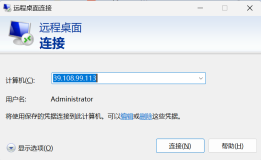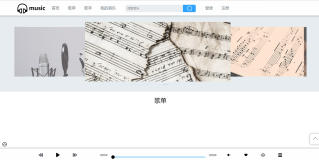我是一名就读于武汉科技大学的研二学生,研究方向为图数据库。本着学习知识的态度,想实现自己全栈工程师的理想。那么Linux运维部署就是必不可少的一门课程。我是通过B站学习视频了解到阿里云“飞天加速计划·高校学生在家实践”活动。为有需要的高校大学生提供一个学习平台。我申请了使用了CentOS 7版本的服务器用于近期学习。
刚开始完全不了解ESC是什么,通过学习指南慢慢的了解,在这7天中摸索学习中,也通过了B站的学习视频对其进行深入的了解。再此学习期间我学到了一些运维的小知识。
1.1 背景知识
云服务器(Elastic Compute Service, 简称ECS),是一种简单高效,处理能力可以弹性伸缩的计算服务。ECS的相关术语说明如下:
--实例(Instance):是一个虚拟的计算环境,由CPU、内存、系统盘和运行的操作系统组成;ECS实例作为云服务器最为核心的概念,其他资源,比如磁盘、IP、镜像、快照等,只有与ECS结合后才具有使用意义。
--地域(Region):指ECS实例所在的物理位置。地域内的ECS实例内网是互通的,不同的地域之间ECS实例内网不互通。
--可用区(Zone):指在同一地域内,电力和网络互相独立的物理区域。
--磁盘(Disk):是为ECS实例提供数据块级别的数据存储。可以分为4类: 普通云盘、SSD云盘、高效云盘和本地SSD磁盘
--快照(Snapshot):是某一个时间点上某个磁盘的数据拷贝。
--镜像(Image):是ECS实例运行环境的模板,一般包括操作系统和预装的软件。
--安全组(Security Group):是一种虚拟防火墙,具备状态检测包过滤功能。每个实例至少属于一个安全组。同一个安全组内的实例之间网络互通,不同安全组的实例之间默认内网不通,但是可以授权两个安全组之间互访。
2.2 远程登录ECS服务器
本小节主要内容:在当前计算机上访问远程ECS服务器。
1. 远程登录到ECS服务器。请使用 实验资源 提供的ECS服务器的 弹性IP,用户名 和 密码。
2. ECS云服务器已安装部署了WEB环境。执行以下命令,修改WEB服务器显示的页面信息。
vim /alidata/www/default/index.html
3. 请在键盘上输入 “i”,切换到编辑模式,修改<body>中的代码如下:
<body>
<h1>Welcome to use Aliyun ECS</h1>
</body>
完成后,在键盘上点击 esc按钮,输入 下面指令,保存修改信息并退出文件。
:wq
5. 返回云中沙箱,拷贝ECS实例的 弹性IP,打开一个新的浏览页面,并粘贴拷贝的公网IP地址。访问WEB服务器,查看到页面显示“Welcome to use Aliyun ECS”。
2.3 使用阿里云控制台管理ECS实例
1. 点击左侧导航栏的 实验资源 ,下拉框中点击 前往控制台 ,
然后输入 实验资源 提供的 子用户名称 和 子用户密码 。完成后点击 登录 。
2. 依次点击左上角的 管理控制台,然后点击中心页面的 云服务器ECS进入ECS管理控制台。
3. 在ECS控制台页面的左侧,点击 实例,进入实例页面。然后选择 实验资源 提供的ECS实例 地域。之后在顶部的搜索栏中,左侧关键字下拉框选择 实例ID,输入 实验资源 提供的ECS 实例ID。之后可以在下端的主页面中查看到一台ECS实例。点击此ECS实例右侧的操作栏下的 管理,进入此台ECS实例的管理界面。
2.4 查看ECS实例磁盘
1. 在左侧栏中,点击 本实例磁盘,可以查看到此实例中包含的两个磁盘:20G的数据盘和40G的系统盘。
2.5 重置ECS实例登陆密码
1. 点击左侧栏中的 实例详情,进入实例操作界面,在主页面左侧 基本信息 栏中,点击 更多 下的菜单 重置密码 。
2. 在弹出的 重置密码 的对话框中,输入自定义密码:Passw0rd。完成后,点击 提交。完成密码重置。重置密码后,必须在阿里云管理控制台重启ECS实例,重置的密码才会生效。
2.6 重启ECS实例
1. 在 实例详情 页面,点击右侧的 重启。在弹出的对话框中,选择 重启,点击 确定。在 实例详情 的页面中,可以看到实例的状态从 停止中,启动中,变为运行中,此时证明ECS实例已正常运行。
2. 在终端或putty中,输入命令以下命令,远程连接ECS实例。password处输入重置的密码(文中是Passw0rd),就可以重新登陆到ECS实例中,进行其他的应用部署和操作。
总的来说,云服务的便捷服务令我十分难忘,效果远远超过了本机的虚拟机。通过云服务器,我进行Docker学习,了解到分布式开发的重要性,对我进入企业有很更大的帮助。感受到互联网的强大之处,中国的互联网发展很快,我也会勉励自己不断地学习新知识。长风破浪会有时,直挂云帆济沧海。